Cách ẩn ứng dụng trên OPPO bảo vệ sự riêng tư cho bạn
Trần Phương Thảo - 07:50 25/03/2023
Góc kỹ thuậtCùng MobileCity tìm hiểu cách ẩn ứng dụng trên OPPO. Bạn đang sử dụng điện thoại OPPO nhưng vì sợ bị đánh cắp thông tin cá nhân hay tránh trường hợp người khác sử dụng,.. Nên có nhu cầu ẩn các ứng dụng trên thiết bị này. Để giải quyết các điều trên, hãy làm theo các cách ẩn ứng dụng trên OPPO qua bài viết này.
Các cách ẩn ứng dụng trên OPPO
Ẩn ứng dụng trên điện thoại là một thủ thuật quan trọng giúp người sử dụng che dấu đi những ứng dụng mang tính chất riêng tư. Ngoài nhu cầu trên, người dùng điện thoại cũng tìm đến cách này để màn hình điện thoại gọn gàng, ngăn nắp hơn. Hãy cùng tìm hiểu các cách sau đây nhé.
Ẩn ứng dụng trực tiếp ngay trên điện thoại OPPO
Hiện nay, hầu hết các điện thoại OPPO đều cho phép người sử dụng có thể ẩn các ứng dụng trực tiếp trên máy mà không cần sự hỗ trợ nào khác. Cách thực hiện trên OPPO F1 cụ thể như sau:
Bước 1: Vào mục cài đặt, sau đó nhấn vào biểu tượng kính lúp và tìm kiếm từ Khóa, kế tiếp chọn Khóa ứng dụng.
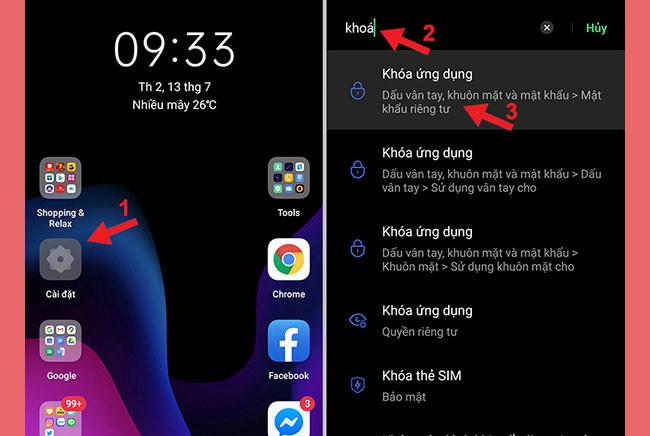
Bước 2: Chọn ứng dụng mà bạn muốn ẩn trong toàn bộ ứng dụng trên máy. Kế tiếp Bật xác minh mật khẩu và chọn Ẩn biểu tượng màn hình chính.
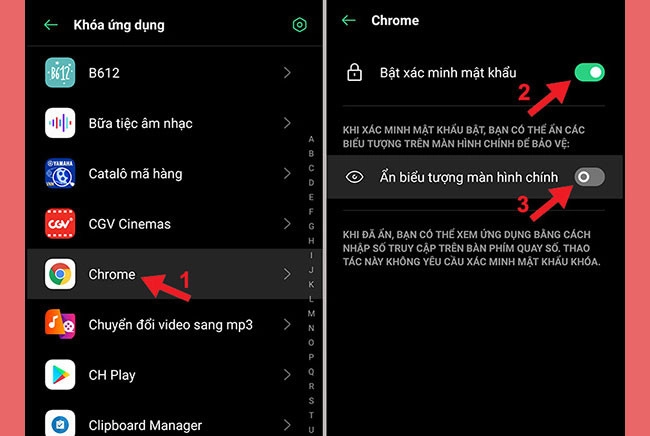
Bước 3: Chọn Đặt mã số truy cập, tiếp đến nhập mã số truy cập của bạn. Bấm chọn Xong, kế tiếp Bật hoặc tắt chế độ theo mong muốn của bạn. Sau đó, quay lại phần Cài đặt để ẩn các ứng dụng hoặc thoát khỏi Cài đặt.
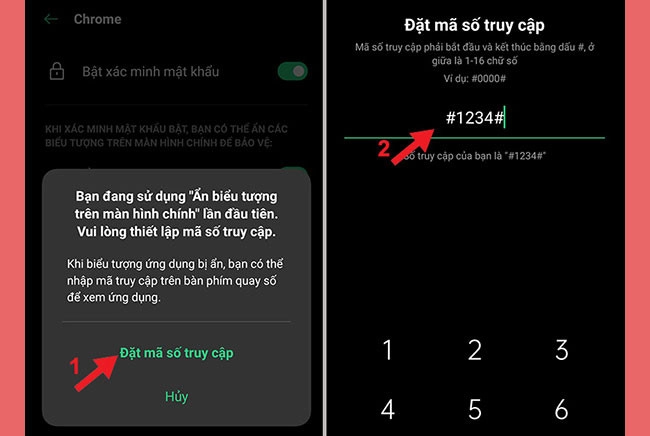
Ấn ứng dụng thông qua hệ điều hành Android
Ngoài cách ẩn ứng dụng trực tiếp trên máy điện thoại, bạn vẫn có thể thực hiện bằng cách thông qua hệ điều hành Android theo hướng dẫn sau:
Ẩn các ứng dụng riêng tư
Với các ứng dụng riêng tư cần ẩn, bạn có thể sử dụng App Hider. Kế tiếp, ấn vào biểu tượng dấu cộng và chọn những ứng dụng cần ẩn. App Hider sẽ tự động thực hiện quá trình cài đặt, những ứng dụng cần ẩn sẽ được chuyển sang một nơi khác.
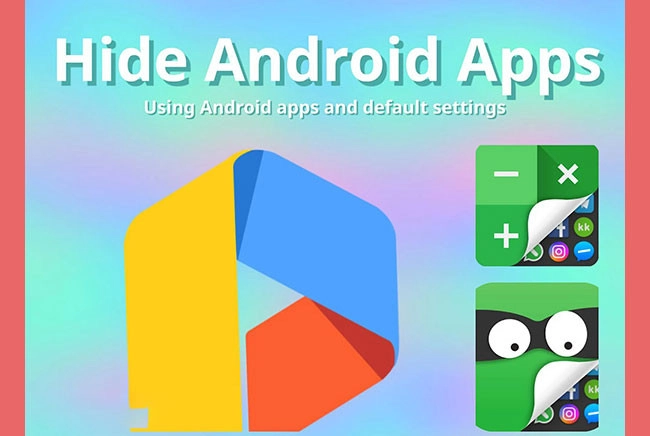
Sau khi hoàn thành những bước trên, người sử dụng có thể xóa bỏ ứng dụng gốc ở màn hình chính. Bởi lúc này, máy bạn đang chạy song song 2 tài khoản cùng lúc với nhau. Ưu điểm của việc sử dụng App Hider, đó là cho phép người dùng ứng dụng có một nơi riêng tư để lưu giữ hình ảnh và các ứng dụng cần bảo mật.
Ẩn video và hình ảnh riêng tư
Bên cạnh việc ẩn những ứng dụng riêng tư, App Hider còn cho phép người dùng ẩn cả những video hay hình ảnh mang tính chất riêng tư. Để thực hiện thao tác này, ấn chọn biểu tượng dấu cộng ở bên dưới rồi chọn Import Photo/video.
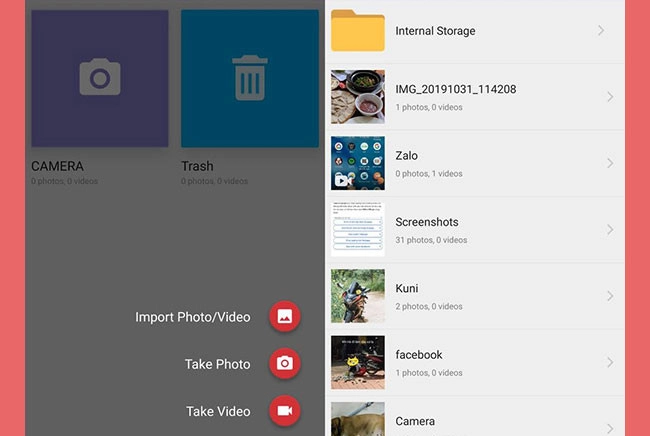
Kế tiếp, chọn những video và hình ảnh mà bạn muốn ẩn rồi ấn Import. Tương tự như việc ẩn các ứng dụng riêng tư nêu ở trên. Sau khi thực hiện bước trên, bạn có thể xóa đi video và hình ảnh gốc. Đặc biệt, App này cũng cho phép người dùng ẩn File dù cho điện thoại của bạn đang được kết nối với máy tính.
Khóa và ẩn App Hider
Ngoài những tính năng như ẩn ứng dụng, ẩn video, hình ảnh. App Hider còn đặc biệt ở chỗ, nó được trang bị thêm tính năng "ẩn mình" để bảo đảm sự an toàn cho những ứng dụng đang được nó ẩn đi.
Cách thực hiện cũng rất đơn giản, đầu tiên mở ứng dụng App Hider, tiếp theo chọn biểu tượng Cài đặt hình tròn răng cưa, kế tiếp chọn App Hider Protection. Cuối cùng là thiết lập mật khẩu ứng dụng.
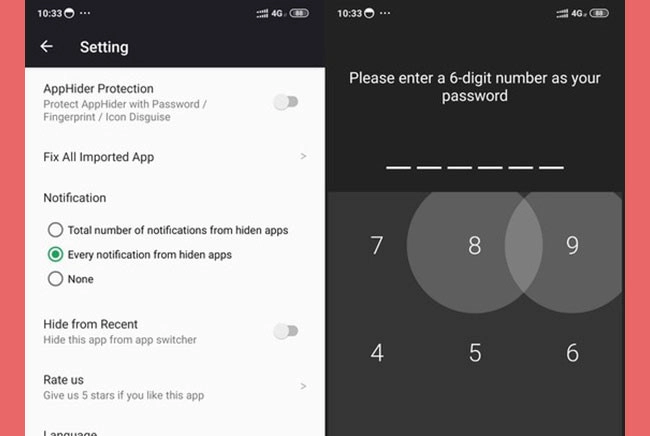
Sau khi thực hiện thao tác nêu trên, App Hider vẫn sẽ hiển thị trên màn hình điện thoại, tuy nhiên việc này hoàn toàn vô hại đối với bạn. Nếu bạn có nhu cầu xem lại video, hình ảnh hay những ứng dụng đã bị ẩn trước đó, bạn chỉ cần mở lại App và nhập mật khẩu mở.
Tuy nhiên, bạn phải chú ý rằng, nếu bạn xóa App Hider đi thì những ứng dụng, hình ảnh hay video mà bạn đã ẩn sẽ mất đi hoàn toàn cùng với App Hider.
Mở ứng dụng đã bị ẩn trên OPPO
Sau khi ẩn các ứng dụng, ảnh và video riêng tư, bạn cần sử dụng lại một trong số đó nhưng không biết làm thế nào. Hãy theo dõi các phương pháp sau đây. Cách thức thực hiện cũng rất đơn giản, ngắn gọn.
Vào ứng dụng Điện thoại và nhập mật khẩu truy cập mà bạn đã đặt khi ẩn ứng dụng trước đó. Bây giờ, một thư mục chứa những ứng dụng bị ẩn sẽ hiện lên. Bạn có thể mở lại các ứng dụng bị ẩn như ý thích.
Lời kết
Hy vọng bài viết nêu trên có thể giúp bạn bảo mật được những ứng dụng, bức ảnh và video mang tính cá nhân. Trên thực tế, những thông tin đấy rất được kẻ gian quan tâm và sử dụng với mục đích xấu. Việc ẩn ứng dụng hay những bức ảnh, những đoạn video không chỉ giúp bạn bảo mật thông tin mà còn tránh tình trạng bị rỏ rỉ hay cố tình đánh cắp.
Bạn thấy bài viết trên có ích không? Đừng quên chia sẻ các cách ẩn ứng dụng trên OPPO cho mọi người cùng đọc nhé.
Xem thêm: Cách ẩn ứng dụng trên iPhone đơn giản, chi tiết, mới nhất 2023

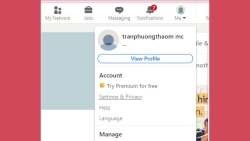

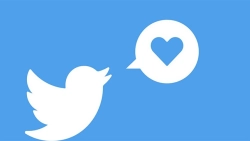
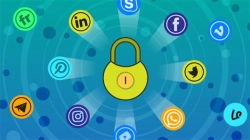











Hỏi đáp & đánh giá Cách ẩn ứng dụng trên OPPO bảo vệ sự riêng tư cho bạn
0 đánh giá và hỏi đáp
Bạn có vấn đề cần tư vấn?
Gửi câu hỏi